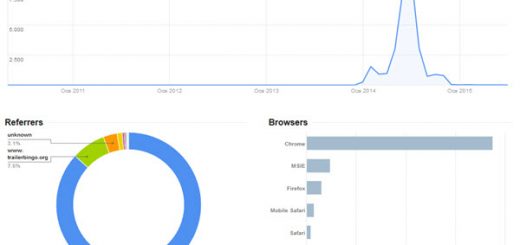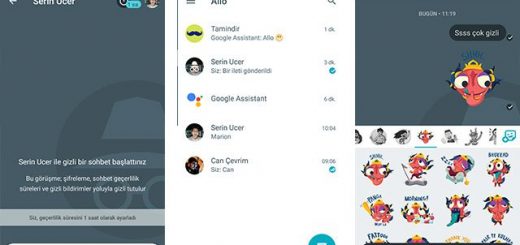Bulut Depolama Servisleri Arasında Dosya Eşitleme Nasıl Yapılır?
FolderSync uygulamasıyla tüm bulut depolama servisi hesaplarınızı etkin şekilde kullanabilirsiniz.
FolderSync farklı bulut depolama servislerindeki hesaplarınıza dosya yükleme işlemlerini yönetmek için kullanabileceğiniz faydalı bir uygulama. Dosyalar üzerinde harika kontrol olanağı sağlayan uygulamanın görev yöneticisi birimi bulut depolama servisi ile cihaz arasındaki eşitleme işlemini zamanlama imkanı sunuyor. Cihazlar arasında bağlantı kurmak istediğiniz klasörleri belirleyerek ayarları kolaylıkla yapılandırabilirsiniz. Kolay kullanılabilen başarılı bir arayüze sahip olan uygulamada önde gelen bulut depolama servisleri ve dosya tipleri destekleniyor. Bu rehberde uygulamayı kullanmaya başlama, hesapları yapılandırma ve FolderSync kullanarak bulut depolama servislerinin kontrolünü ele alma konularına değineceğiz.
Uygulamanın ücretli ve ücretsiz versiyonları mevcut, eğer FolderSync uygulaması hakkında bazı endişeler taşıyorsanız öncelikle ücretsiz versiyonu indirebilirsiniz. Ücretsiz versiyonda elbette bazı özellikler kısıtlanmış durumda fakat yine de uygulamaya giriş bakımından faydalı olduğunu söyleyebiliriz. Uygulamayı Google Play’den indirip yükledikten sonra bulut depolama hesaplarınıza giriş yapıp gerekli erişim izinlerini vermek biraz zaman alabilir.
1. Hesapları Ayarların
Öncelikle kullanmak istediğiniz bulut depolama servislerine giriş yapmanız gerekecek. “Accounts” sekmesine dokunun, daha sonra ekranda üst kısımda yer alan butonu kullanın. Klasöre isim verin, hesaba giriş yapmak için gereken bilgileri girin ve işlemi tamamlayın. Bir bulut hesabına giriş yaptıktan sonra başka servisleri de ekleyebilirsiniz.
2. Daha Fazla Hesap Ekleyin
Eğer daha fazla bulut depolama hesabını uygulamaya eklemek istiyorsanız ilk aşamadaki adımları tekrar edebilirsiniz. Uygulamanın ücretsiz sürümü yalnızca iki bulut depolama hesabı ekleme imkanı sunuyor, bu nedenle eğer çok sayıda bulut depolama hesabını etkin olarak kullanıyorsanız uygulamanın ücretli sürümünü satın almanız gerekecek.
3. Klasörleri Belirleyin
Şimdi klasör seçimlerini yapabilirsiniz. Bu işlem cihazınızdaki yerel klasör ile bulut depolama hesabınızdan belirlediğiniz dizin arasında kolay dosya paylaşımı imkanı verecektir. Öncelikle size yardımcı olacak bir isim belirleyin, daha sonra cihazda ve bulut depolama hesabında eşitleme için kullanılacak klasörleri seçin.
4. Yerel Klasör Oluşturun
Uygulamadan etkin şekilde faydalanabilmek için önemli verileri depolayacağınız bir yerel klasör oluşturmanız şart. Bu işlem için “Add” butonuna dokunun ve bir klasör belirleyin. Dizine bir isim verdikten sonra klasördeki dosyalar bulut depolama hesabıyla eşitleme için hazır hale gelecektir. İşlemi tamamlamak için üstte yer alan butonu kullanabilirsiniz.
5. Eşitleme İşlemini Zamanlayın
Şu anda yerel ve bulut depolama hesabındaki klasörleri dilediğiniz zaman eşitleyebilecek şekilde ayarladınız. Dosyalara hem mobil cihazınızdan hem de bulut depolama hesabınızdan sürekli erişmek istiyorsanız düzenli olarak eşitleme yapmanız gerekecek. Bu işlemin saatlik, günlük, haftalık, aylık veya belirli bir tarihte otomatik gerçekleşmesini “Scheduling” bölümünden sağlayabilirsiniz.
Kaynak: PCKoloji